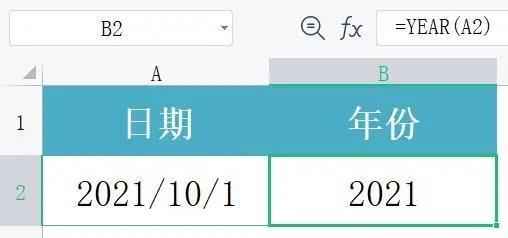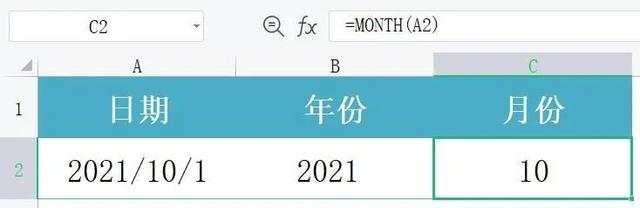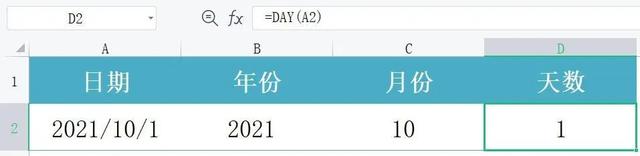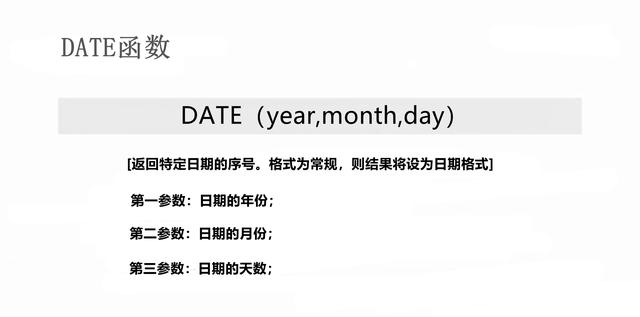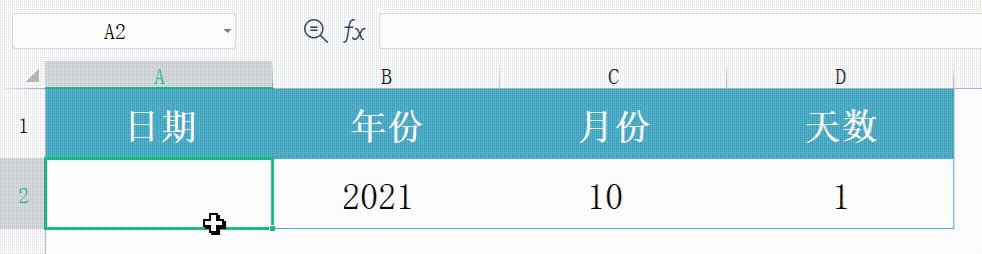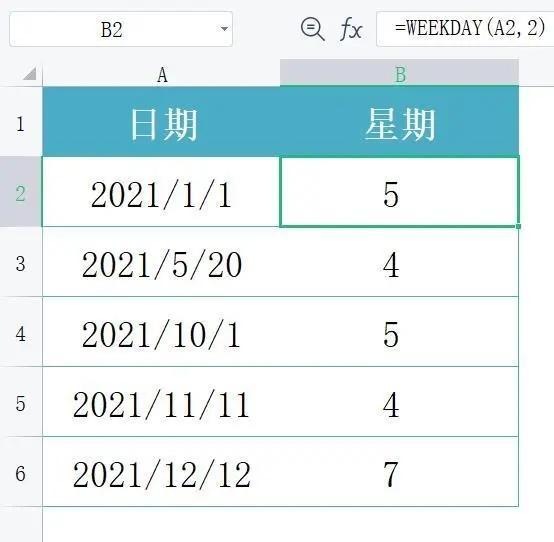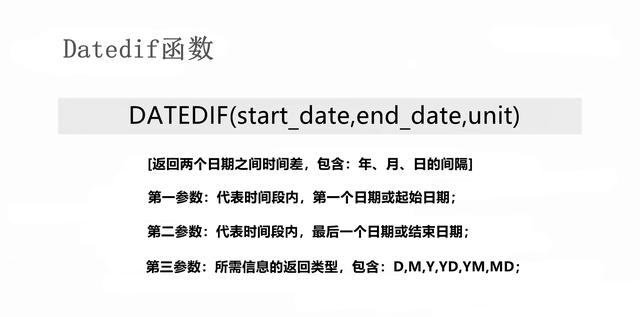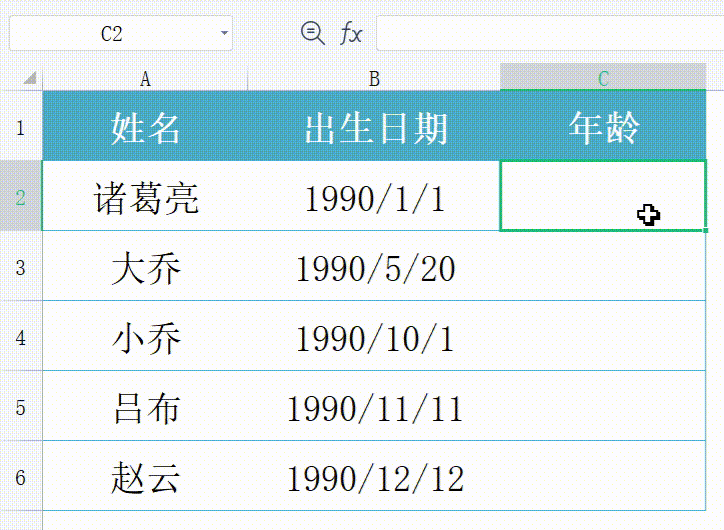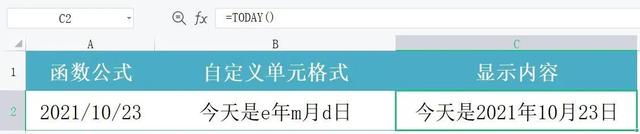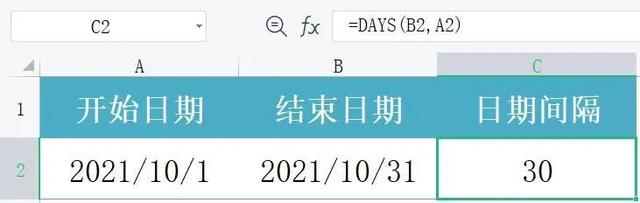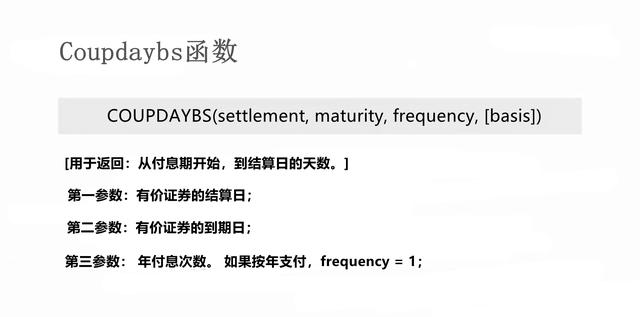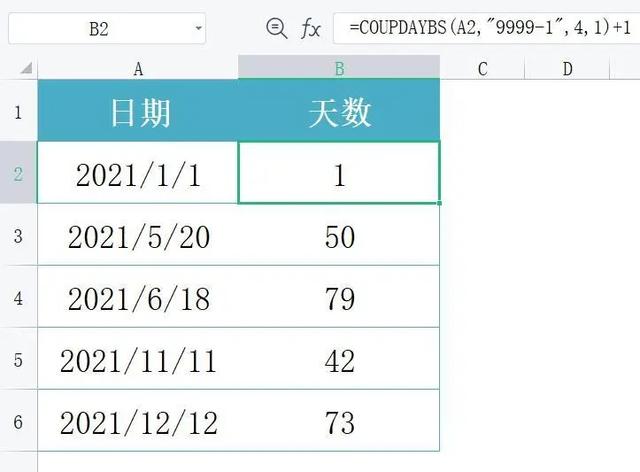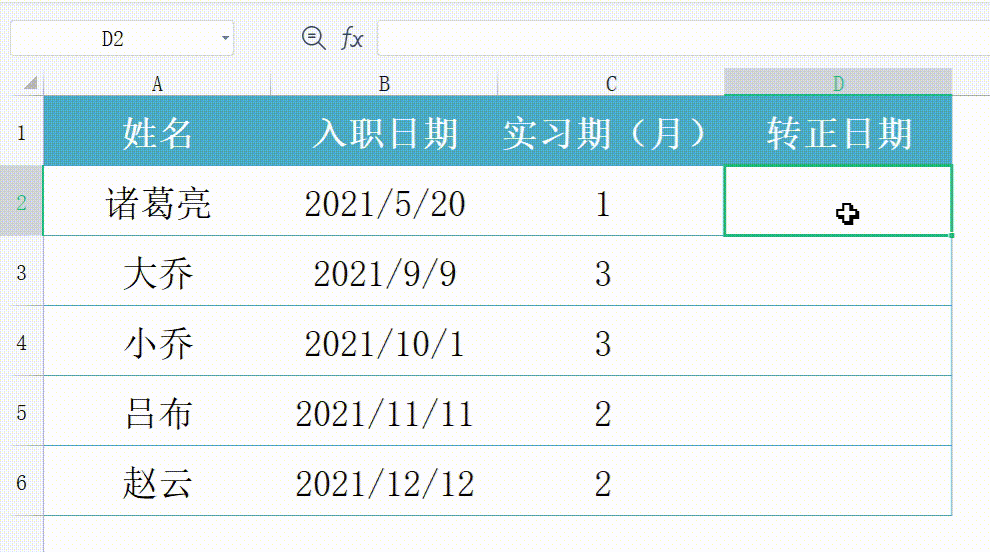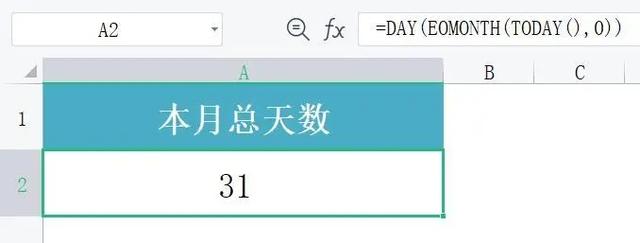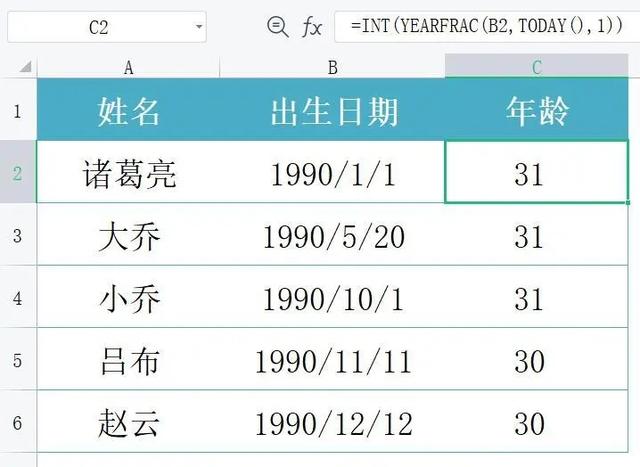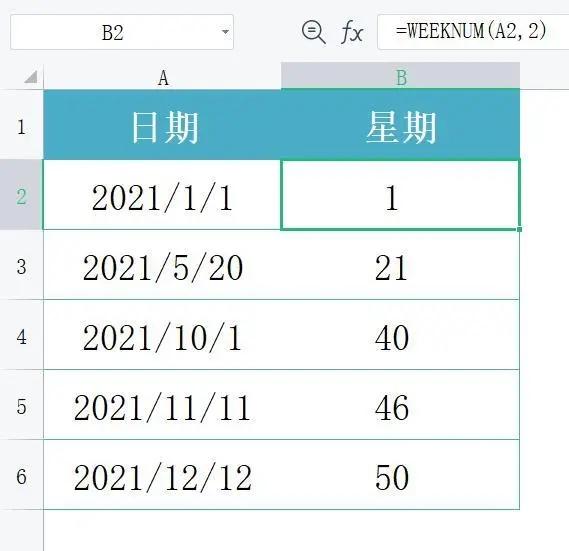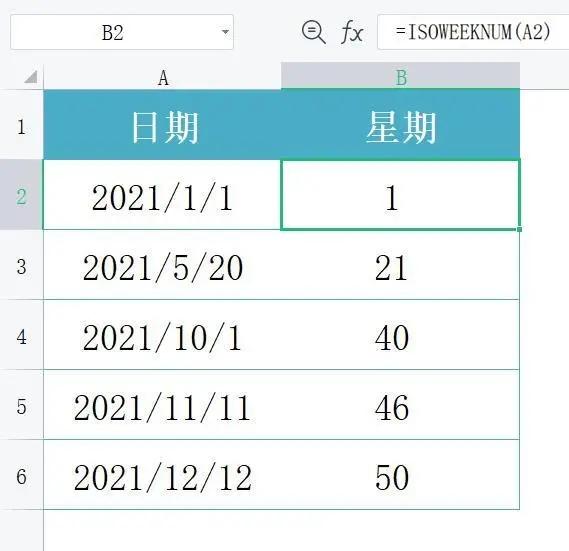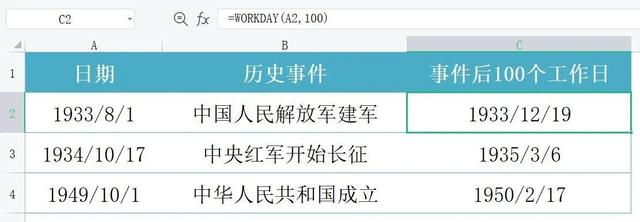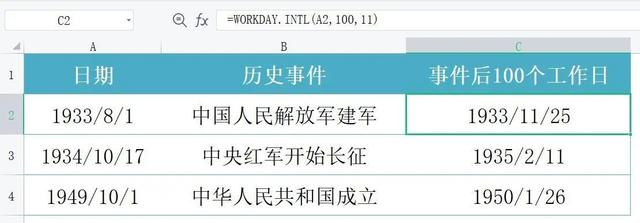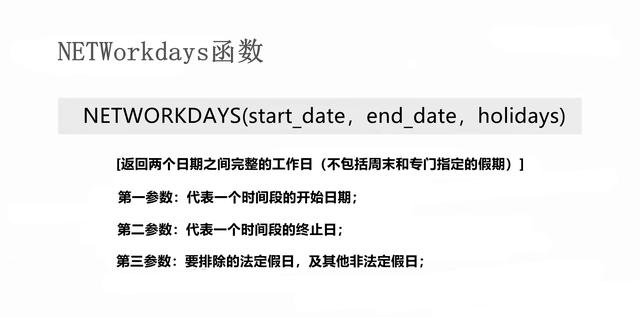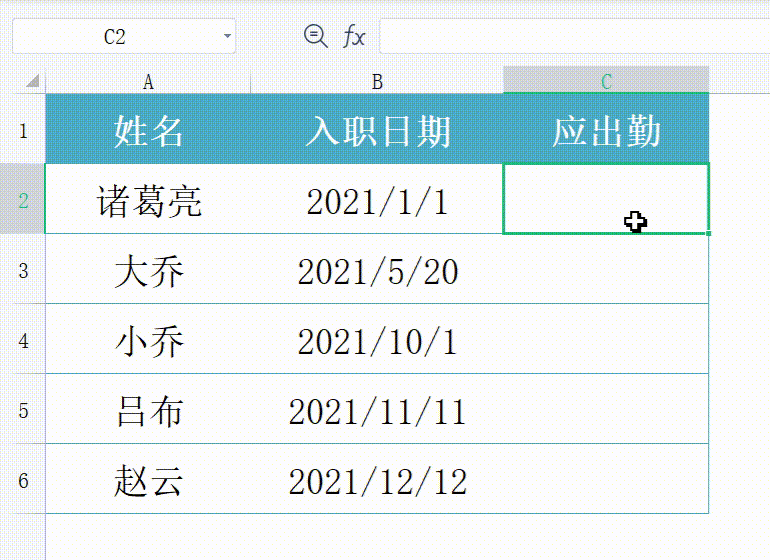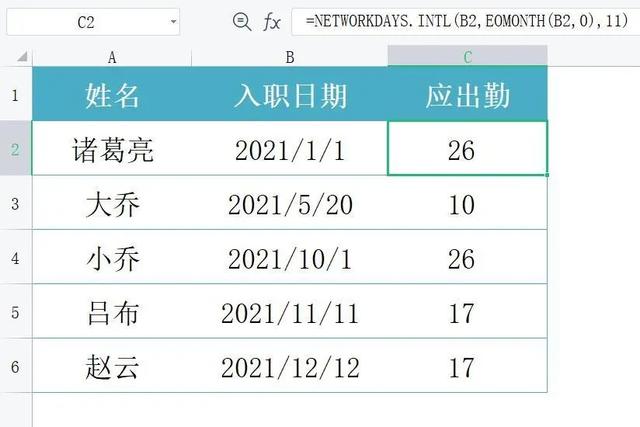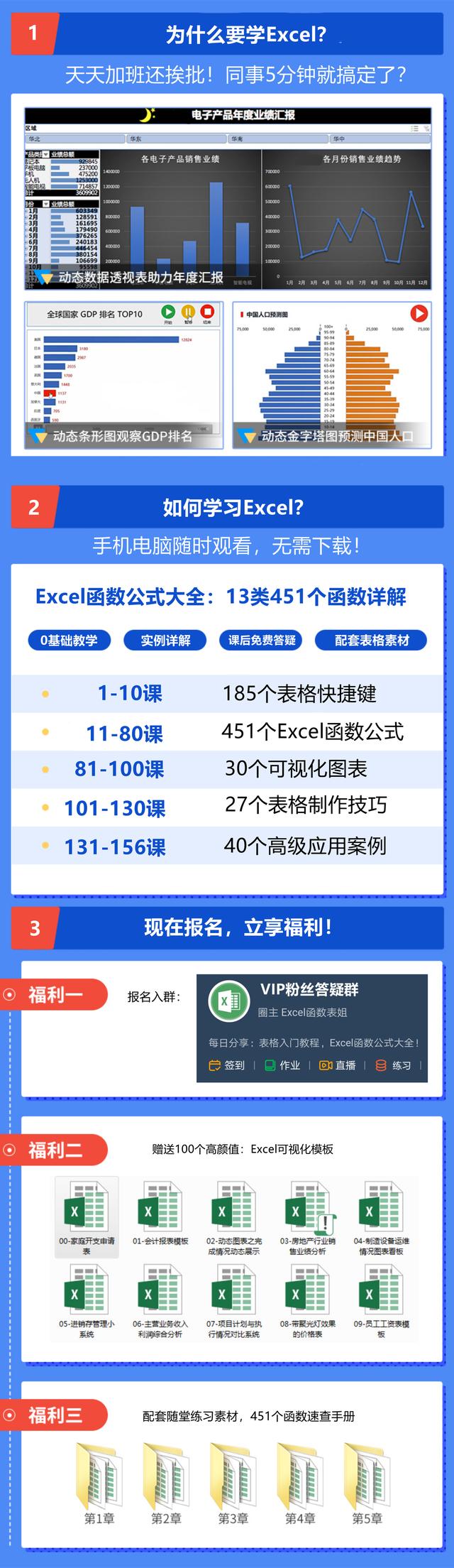3、21个Excel日期函数公式大全!终于整理全了,收藏备用
所属课程:《Excel函数公式大全》
第2章:451个函数
第49节:21个日期函数
【日期】是表格中常见数据!如何提取年月日,计算时间间隔呢?小编整理了:21个Excel日期函数,希望能帮到大家!
1、Now函数;2、Year函数;3、Month函数;4、Day函数;5、Date函数;6、Weekday函数;7、Datedif函数;8、Today函数;9、Days函数;10、Days360函数;11、Coupdaybs函数;12、Edate函数;13、Eomonth函数;14、Yearfrac函数;15、Datestring函数;16、Weeknum函数;17、IOSWeeknum函数;18、Workday函数;19、Workday.INTL函数;20、NETWorkdays函数;21、NETWorkdays.INTL函数;
01、日期函数:Now
很多人习惯用:系统右下角的日历,其实在Excel中输入:Now函数,即可返回:系统日期!
用鼠标选中:C2单元格,在编辑栏,输入函数公式:=NOW();按回车键,结束确认,即可返回系统日期!
02、年份函数:Year
表格中的日期,基本都是包含:年、月、日;怎么才能单独提取出:年份?用Year函数就行了!
Year函数, 用于生成:日期的年份;只要在B2单元格输入:=YEAR(A2);即可返回:日期的年份;
03、月份函数:Month
我们既然能提取出年份,月份当然不在话下!下面我们来介绍:Month函数用法!
首先选中:C2单元格,并输入函数公式:=MONTH();即可返回:月份数据;
04、天数函数:Day
天数的提取方法,就更简单了!直接把函数改成:Day函数即可!
将上面公式中的:Month函数,替换成:Day函数,按Enter键,确认后就可以了!
05、日期合并函数:Date
上面几个函数,可以将日期进行拆分,下面我们介绍:如何将年、月、日,合并成:完整的日期!
我们先选中:A2单元格,并输入Date函数:=DATE();然后输入函数3个参数:B2、C2和D2;分别代表:年月日,就能返回指定的日期。
06、星期函数:Weekday
有粉丝问小编:可以将表格中的日期,转换成星期几吗?一个一个输入太麻烦了!答案是肯定的,Weekday函数,就能返回:日期是一周中第几天;
如上图所示,在B列单元格,输入函数公式:=WEEKDAY();首先输入第1参数:A2;再输入第2参数:2,代表以星期一为一周的第1天(欧美国家参数为:1);
07、日期间隔函数:Datedif
工作中最常用的,还是计算2个日期的间隔!巧用Datedif函数,可以批量计算出:所有的员工年龄。
首先,双击C2单元格,输入Datedif函数:=DATEIF();然后输入第1参数:B2;第2参数:TODAY();计算出生日期与当前日期间隔;最后1个参数:“Y”,代表所选时间段中的整年数,并按【Enter】结束确认。紧接着双击:右下角十字线,即可批量计算出:所有员工的年龄!
08、Today函数:
上面公式中的:Today函数,用于返回:当前日期,使用方法也非常方便!
在C2单元格,输入公式:=TODAY(),就能一键返回:当前日期了!
09、DAYS函数:
Days函数,只能计算:2个日期间隔;但是只有2个参数,比Dateif函数,更加简洁实用!
10、Days360函数:
Days360函数,是Days函数的加强版!函数第3参数,用于选择:美国或欧洲计算方法;规则是按照一年360天,每个月30天计算,在外企工作的朋友经常会用到!
11、Coupdaybs函数:
利用Coupdaybs函数,我们还可以判断:指定日期是所在季度的第几天,是财务人员必备的函数!
12、Edate函数:
Edate函数,用于计算:指定日期之前或之后,几个月的具体日期。经常用于计算:公司员工的转正日期;
13、Eomonth函数:
【Eomonth函数】能计算出:2个日期的间隔;使用方法与Day函数基本相同!
14、Yearfrac函数:
【Yearfrac函数】返回:两个日期之间天数,占全年天数的百分比。经常用于:计算公司员工的年龄;
15、Datestring函数:
Datestring函数,生成的是:指定日期的中文短日期(此函数属于隐藏函数)
A列为:日期值,在B2单元格,输入Datestrigs函数:=DATESTRING();然后输入函数参数:A2;即可返回:【yy年mm月dd日】格式的中文短日期;
16、Weeknum函数:
Weeknum函数,返回指定日期,属于全年的第几周,该函数语法,与Weekday函数,参数和用法完全相同!
17、IOSWeeknum函数:
IOSWeeknum与Weeknum函数,用法类似,但却可以计算:指定日期在全年中的ISO周数(用于欧美国家)
18、Workday函数:
工作中只计算:日期间隔是不够的!如何计算工作日间隔,你知道吗?赶快试试:Workday函数吧!
19、Workday.INTL函数:
通常情况下,每周有5个工作日,那一周6天工作制要怎么计算呢?这时就要请出:Workday.INTL函数了,与Workday函数不同的是:还有第3个参数,用来设定6天工作制:11;
20、NETWorkdays函数:
NETWorkdays函数,可以排除法定的工作日!能够轻松计算出:员工的应出勤天数,下次别再一个一个输入了!
我们先选中C2:C6单元格区域,在编辑栏,输入函数公式:=NETWORKDAYS();然后输入第1参数:B2,也就是员工入职日期;第2参数:这里嵌套1个Eomonth函数,最后按【Ctrl+Enter】组合键,即可一键计算出:所有员工的应出勤天数。
21、NETWorkday.INTL函数:
NETWorkday.INTL比NETWorkday函数,功能更加强大,函数第3个参数,可以计算出:6天工作制的结果!
知识点总结:
以上便是:21个Excel日期函数!想学习全部:451个Excel函数,欢迎订阅我的课程:课程共156节,包含:451个Excel函数,185个快捷键,几百个表格制作入门教程,每个知识点都有案例详解!#excel函数公式大全#
学到即赚到,让你的工作效率飙升↓↓↓
Excel常用函数:
完整课程链接: